A legjobb 7 fenomenális diavetítés készítő PC-re [Offline és online]
Diavetítés készítők A legjobban használható asztali számítógépeken, amikor diavetítést készít az iskolához, munkahelyhez, projektekhez vagy különleges eseményekhez. Ennek az az oka, hogy az asztali számítógépek nagyobb teljesítményűek, nagyobb képernyők, többképernyős támogatással a gyors termelékenység érdekében, és jobb diavetítő alkalmazások, mint az okostelefonok. Ami még jobb, hogy használhat egy internetes eszközt, amelyet a böngészőben érhet el, és amely nem kompatibilis az okostelefonokkal. Rengeteg online és offline programot használhat, amelyek ingyenesen hozzáférhetők és kellemes eredményeket produkálnak. De mivel rengeteg diavetítés-készítő létezik, hét olyan programra csökkentettük, amelyek szerintünk a legjobbak ebben a kategóriában.
Anélkül, hogy tovább várnánk, folytassuk a cikk első részével.
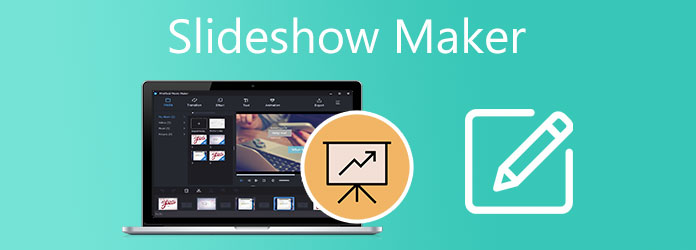
Íme a 4 legnépszerűbb diavetítés készítő, amelyeket ingyenesen letölthet asztalára alkalmazáson belüli vásárlással. A listán szereplő programok nagyon alkalmasak, és mindegyiknek más-más előnyei és hátrányai vannak. Kezdje el olvasni, hogy többet megtudjon ezekről az eszközökről.
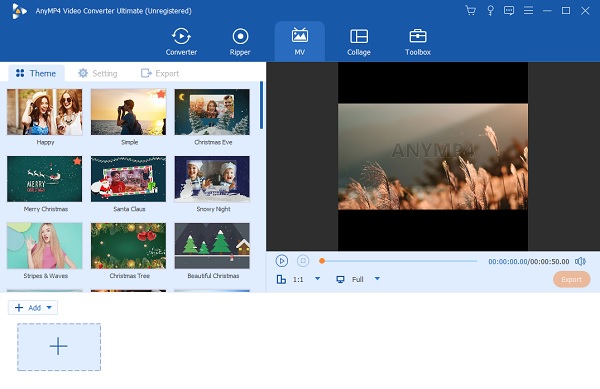
A lista kezdete az Video Converter UItimate, az egyik legjobb diavetítéskészítő alkalmazás asztali számítógépekhez. Ez a program egy fájlkonverziós eszköz, amely több száz fájlformátumot támogat. Sőt, ez az eszköz egy hatékony diavetítéskészítő is az MV funkció segítségével. Számos egyedi témájú sablont tartalmaz, amelyek különböző alkalmakra és eseményekre alkalmazhatók. Szűrőket és effektusokat is alkalmazhat, feliratokat, vízjeleket, háttérzenét stb. adhat hozzá, hogy kiemelkedő diavetítéseket készítsen.
Ezen túlmenően, egyszerű felülettel rendelkezik, jól lefektetett opciókkal, így a kezdő és még haladó felhasználók számára is könnyen használható. Az ingyenes verzió már elég nagyszerű a diavetítés készítéséhez, de frissíthet a prémium verzióra, ha fel akarja nyitni az összes funkciót. Letöltheti és elérheti ezt a programot Windows és Mac eszközökön.
Főbb jellemzők:
Így hozhat létre diavetítést az asztalon található legjobban ajánlott diavetítés-készítővel.
Érintse meg a ingyenes letöltés a fenti gombot a program letöltésének megkezdéséhez. A rendszer letölt egy EXE fájlt, és fut a számítógépén. Az alkalmazás a sikeres telepítés után automatikusan megnyílik. Válaszd ki a MV funkciót a diavetítések indításához.
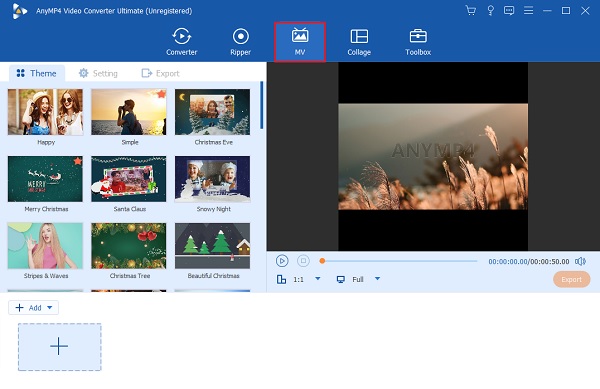
A MV funkció segítségével különböző témájú sablonokat választhat a diavetítéshez. Kattints a + Add hozzá gombot a képek és videók importálásához a programba. Az alábbi idővonalon átrendezheti őket a kívánt sorrendben. Kattints a szerkesztése gombot a médiafájlok egyenkénti szerkesztéséhez. Ingyenesen használhatja a szűrőket, és beállíthatja az effektusokat a mellékelt csúszóvezérlőkkel. Koppintson a OK az elvégzett változtatások alkalmazásához.
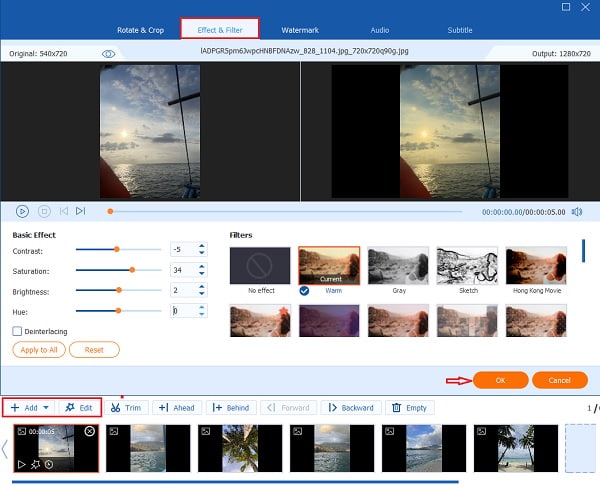
Ugrás Beállítás zeneszám importálásához, amelyet háttérzeneként használhat a diavetítéshez. Ehhez használja a mellette található legördülő listát Háttérzene és érintse meg a gombot hozzáad gomb. Válassza ki a kívánt zenét, és importálja a programba.
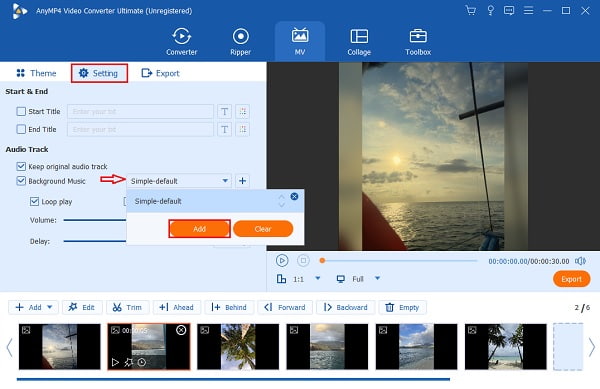
Végül irány Export. Itt módosíthatja a diavetítés végső kimeneti felbontását. Koppintson a legördülő listára Felbontás és válasszon 360p és 4K HD között. A legjobb megtekintési élmény érdekében javasoljuk az elérhető legnagyobb felbontás használatát. Kattintson Indítsa exportálása a diavetítés számítógépre mentéséhez. Várja meg, amíg a folyamat véget ér, mielőtt bezárja videó diavetítés készítő.
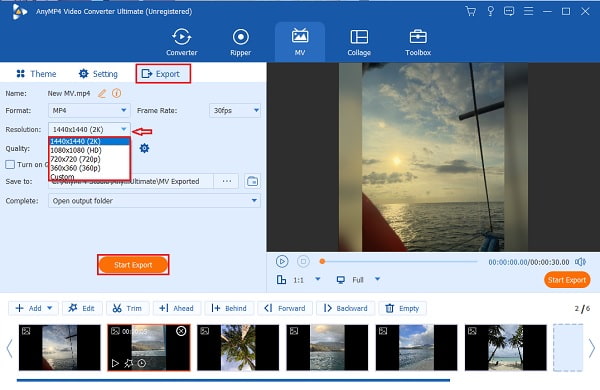
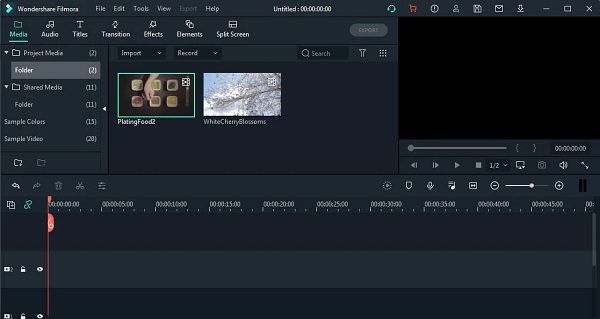
A Filmora of Wonder egy kiváló videószerkesztő alkalmazás személyes vagy üzleti használatra. A különféle eszközök és funkciók segítségével számos testreszabással rendelkező videókat készíthet. Olyan alapvető eszközöket kap, mint a fotó- és videószerkesztés, az átmenetek, a szövegek és feliratok hozzáadása stb. Emellett testreszabható felületet, mozgáskövetést és videósebesség-beállítást is kap. Ezek a funkciók diavetítés készítővé teszik ezt az eszközt. Egyedi diavetítéseket készíthet a magasan testreszabható funkciók és a rengeteg sablon segítségével. Az alkalmazás használata közben azonban időnként előfordulhat késés vagy programösszeomlás, ami idővel zavaró lesz. Ezt beszerezheti és használhatja Windows és Mac operációs rendszereken.
Előnyök:
Hátrányok:

A DaVinci Resolve egy ingyenesen letölthető videószerkesztő és diavetítés-készítő professzionális szintű képességekkel. Ez a program professzionális felhasználóknak készült videószerkesztéshez fejlett funkcióival. Ezek színkorrekciók a HDR-hez, hangbejegyzésekhez és több projekten való egyidejű munkavégzés lehetőségéhez. Vannak alapvető szerkesztőeszközök a diavetítések készítéséhez is. Használhat támogatott sablonkészítőktől származó sablonokat, illeszthet be hangsávokat, átmeneti effektusokat, szövegeket és még sok mást. Az eszközzel készített diavetítés kiválóan alkalmas csúcskategóriás marketingpromóciókhoz. Bár meg kell vásárolnia a teljes verziót, ha hozzá szeretne férni minden funkciójához, ami meglehetősen drága az általános felhasználók számára.
Előnyök:
Hátrányok:
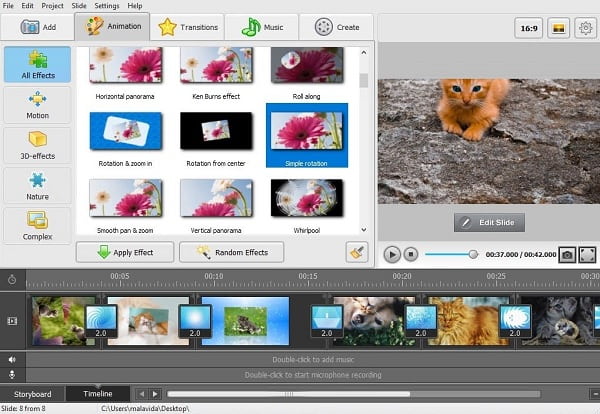
A SmartSHOW 3D egy nagyon hasznos diavetítés-filmkészítő program, amellyel szórakoztató módon készíthet diavetítéseket. A grafikai és animációs effektusok széles skálájának köszönhetően a diavetítések néhány perc elteltével egyediek lesznek. A felhasználói felület könnyen érthető, ami nagyszerű a kezdőknek, és a haladó felhasználók számára ez kevésbé lesz gond. És ahogy a neve is sugallja, 3D effektusok érhetők el ebben a programban. Ezenkívül 200 különböző dalt is hozzáadhat és használhat, hogy szórakoztatóbbá tegye a diavetítéseket. Ez az eszköz csak Windows-eszközökkel kompatibilis. Ennek az eszköznek a megfizethetősége nagy sikert aratott a felhasználók körében.
Előnyök:
Hátrányok:
Az online diavetítés-készítők alternatív programok az asztali számítógépekhez. Nem kell letöltenie ezeket az eszközöket, és el kell érnie őket webböngészőivel. Az alábbiakban felsoroljuk a 3 legjobb online diavetítés-készítőt, amelyet használhat, és most elkezdheti a diavetítés létrehozását.
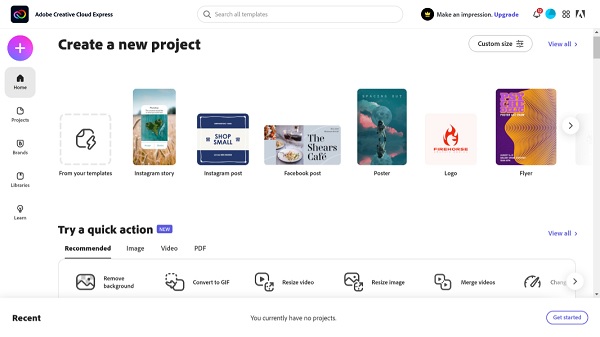
Az Adobe Express, amely az Adobe program része, egy nagy teljesítményű online diavetítés-készítő, valamint fotó- és videószerkesztő. Más Adobe programokkal ellentétben ez többnyire ingyenes. Az ingyenes verzióban több sablon és effektus is használható pénzköltés nélkül. Az eszközök és a funkciók jól szervezettek, egyes sablonok speciális célokat szolgálnak, mint például az Instagram, a Youtube, a szórólapok, az önéletrajzok és az ételmenü. Ön is megtervezheti a sajátját sablonok a semmiből. A diavetítések alapszintű képszerkesztési funkciója a megnövekedett átlátszóság, a szín- és elmosódási effektusok, a képjavítás és még sok más előnyei. Van egy dedikált szövegmező is azoknak, akik előadást vagy bemutatót tartanak.
Előnyök:
Hátrányok:
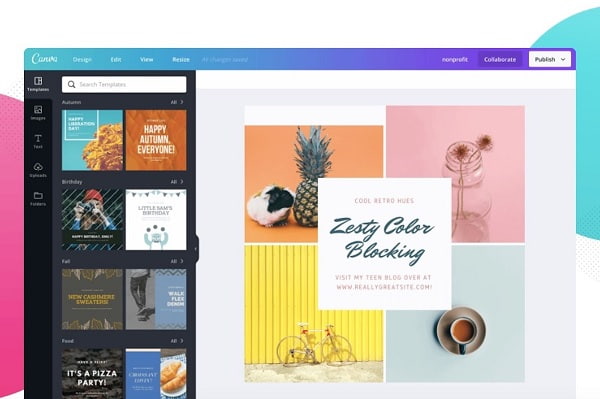
A Canva az egyik legnépszerűbb online fotószerkesztő eszköz és diavetítés-készítő. Ez egy teljesen ingyenes alkalmazás rendkívül egyszerű felülettel, hatékony eszközökkel, amelyek promóciós anyagokhoz, poszterekhez, önéletrajzokhoz és egyebekhez használhatók. Számos könnyen használható sablon áll rendelkezésre, előre elkészített betűtípus-kombinációk, stílusos elemek stb. Hiányzik belőle az átmenetek testreszabása és néhány szolgáltatás megtalálásának nehézsége. Csak hozza létre Canva-fiókját, és már mehet is. Diavetítések készítésekor megengedett diagramok, rácsok, keretek, színátmenetek és egyebek hozzáadása. A diavetítés hátterét egyszínű vagy kép használatával is módosíthatja.
Előnyök:
Hátrányok:
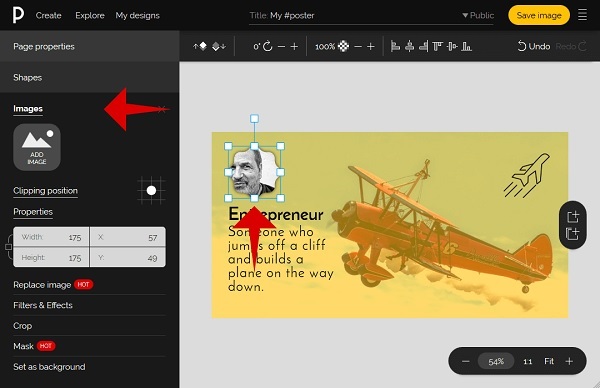
A Pixteller egy online kép- és animációkészítő, valamint megbízható diavetítéskészítő. Ez a program rengeteg sablont kínál különböző célokra. Sablonokat kap a közösségi médiában készült képekhez, poszterekhez, animált bejegyzésekhez, névjegykártyákhoz, online hirdetésekhez és egyebekhez. Saját sablont is elkészíthet a semmiből. Ami pedig a diavetítéseket illeti, szabadon hozzáférhet több mint egymillió képhez, vagy használhatja sajátját, testreszabhatja a betűtípusokat, és több ezer sablont használhat, amelyek egyedi színt adnak a diavetítésnek. Bárki láthatja az Ön által készített projekteket, és csak akkor lehet elrejteni, ha megvásárolja a tervét.
Előnyök:
Hátrányok:
Mi a legjobb képarány a diavetítésekhez?
A legjobban használható képarány a 16:9, ez az a szabványos képarány, amelyet tévé, okostelefon és projektor nézésekor használunk. Ennek az aránynak leginkább akkor lesz haszna, ha nagy közönségnek tart előadást.
Mi az ajánlott felbontás a diavetítésekhez?
Az ajánlott felbontás 1080p HD. Az 1080p ma a szabványos videófelbontás, ez alatt a diavetítésen látható pixelezések lesznek. Akár 4K HD felbontást is elérhet, ha ilyen felbontású monitorja van. A Video Converter Ultimate diavetítéseket készíthet 4K videokimenettel.
Mik azok a dolgok, amelyeket érdemes kerülni diavetítés készítése során?
Öt dolgot kell figyelembe venni, amikor diavetítést készít. Ezek;
Ne tegyen túl sok szöveget, mert ez untathatja a közönséget
Ne használjon rossz betűtípusokat, különösen az olvashatatlanokat
Ne használjon rossz minőségű videókat és képeket
Ne használjon túlzó átmeneteket
Ne használjon rossz kontrasztú színeket
És ez az. Lenyűgözött a legjobb diavetítés készítők szerepel ebben a bejegyzésben? Legyen szó online vagy offline programról, a fent említett programokkal garantáltan könnyedén készíthet diavetítést. Kipróbálhatja őket, hogy megtudja, melyik a megfelelő az Ön számára. Ami pedig az offline szoftvereket illeti, Video Converter Ultimate érdemes próbálkozni. Rengeteg sablont kap, szabadon adhat hozzá képeket, videókat és zenét, és szabadon szerkesztheti médiafájljait. Minden, amit a diavetítés készítő programban keres, megtalálható ebben a kiváló szoftverben.
Több Reading
6 kivételes fényképes diavetítés készítő asztali számítógépre és mobilra
Fedezze fel a különböző kép-diavetítés-készítőket, amelyeket ingyenesen letölthet számítógépére és okostelefonjára. Ezek az alkalmazások megbízhatóak és hatékonyak a diavetítés készítésében.
A Movavi Slideshow Maker átfogó és őszinte áttekintése
Olvassa el alaposan ezt a cikket erről a jól ismert programról, a Movavi Slideshow Makerről. Ebben a bejegyzésben minden megtalálható, amit tudni szeretne erről az eszközről.
8 figyelemre méltó videókészítő fantasztikus videók készítéséhez
Ha a legkiemelkedőbb ingyenes videókészítőket keresi, akkor nálunk megtalálja, amit keres. További információért olvassa el ezt az átfogó áttekintő bejegyzést.
Végső oktatóanyag diavetítések készítéséhez a Google Fotókban
Hozzon létre kielégítő diavetítéseket a Google Fotókban ennek a cikknek a segítségével. Mindent, amit a diavetítés készítéséről tudnia kell, és alapvető tippeket tartalmaz.